いつもお世話になっております。インフラサポートチームの近藤です。
●はじめに
今年予定されているWindowsの変更点について、大きなものとしてInternetExplorerの終了があります。
6月15日でサポートが終了となっていますが、単純にサポートされないというだけの話ではなく、WindowsアップデートによりInternetExplorerが削除されてしまうor起動しなくなってしまうとの事です。
その為、サポート切れを承知の上で延命させるという事も難しい可能性があります。
マイクロソフトは新しいブラウザであるEdgeへの移行を推奨していますので
InternetExplorerからEdgeへのデータ移行手順と、Edge上でInternetExplorerと同じ表示を行うIEモードを紹介させて頂きます。
ユースウェア保守契約
サービスを知りたいはこちら
↓お使いのパソコンのお役立ち情報はこちら↓
●InternetExplorerからEdgeへのデータ移行方法
InternetExplorerに代わる新しいブラウザとして開発されたものがMicrosoftEdgeです。
Windowsアップデートを行っていれば既にインストールされていると思います。
下記のアイコンの現行Edgeの方を使用します。
旧Edgeは同じ名前でも中身は全く別物になっており、サポートも終了している為ご注意下さい。
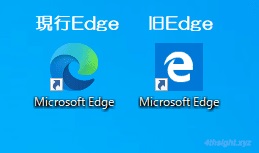
Edgeが開きましたら右上の”…”を開き、開いたメニューの下にある”設定”を開きます。
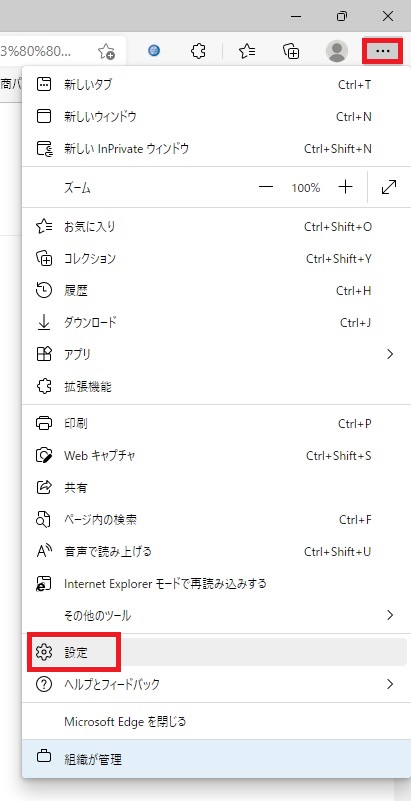
左のメニューから”プロファイル”を選び、”ブラウザーデータのインポート”を開きます。
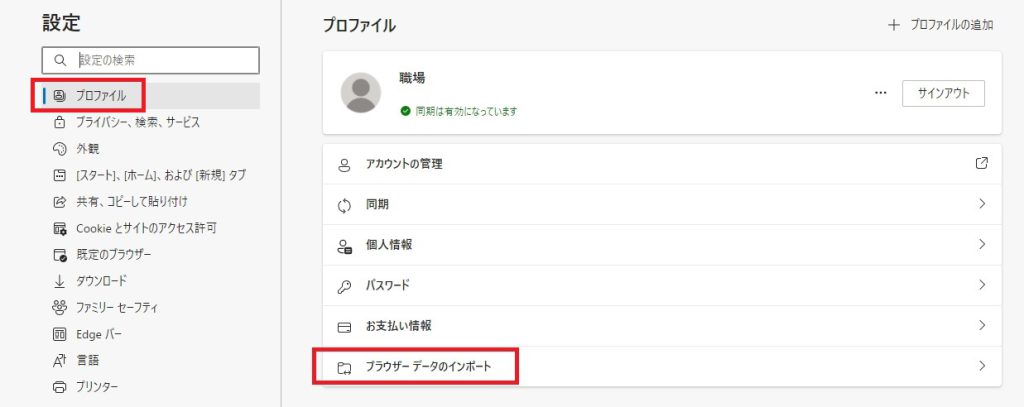
ブラウザーデータを今すぐインポートの”インポートする項目を選択してください”を開きます。
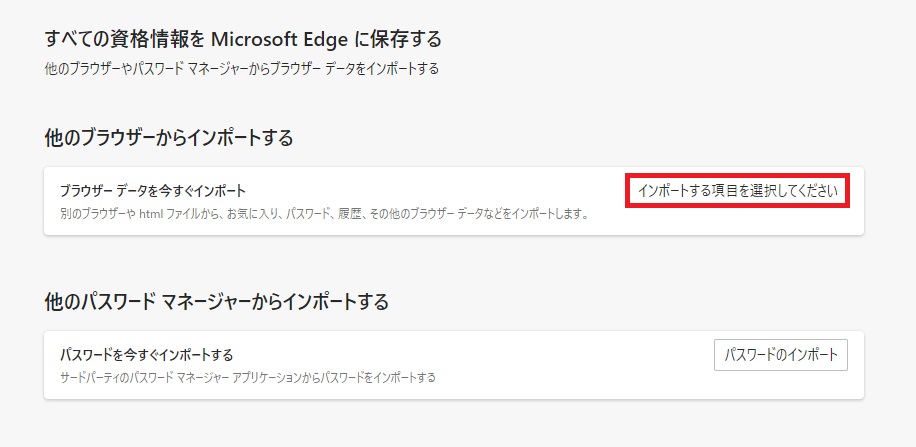
移行元を”MicrosoftInternetExplorer”にして”インポート”を選ぶとInternetExplorerの設定がEdgeに引き継がれます。
また、旧EdgeやGoogle Chrome等からも設定を引き継ぐ事が可能です。
ユースウェア保守契約
サービスを知りたいはこちら
●IEモードの使用方法
InternetExplorerにしか対応しないウェブサイトに対する救済策として、EdgeにはIEモードというものがあります。
これはEdge上でInternetExplorerのエンジンを使用する事でInternetExplorerと同じ表示をさせるモードとなります。
IEモードは少なくとも2029年まではサポートされる為、しばらくは大丈夫となります。
“設定”で開いたページの左のメニューから”既定のブラウザー”を選び、InternetExplorerモードでの再読み込みを許可を”許可”にします。
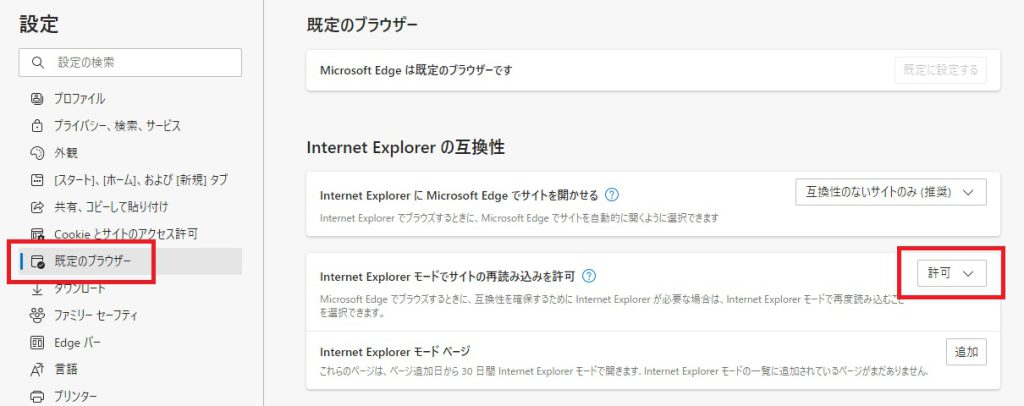
IEモードで開きたいサイトを開いた上で右上の”…”を開き、”InternetExplorerモードで再読み込みする”を選びます。
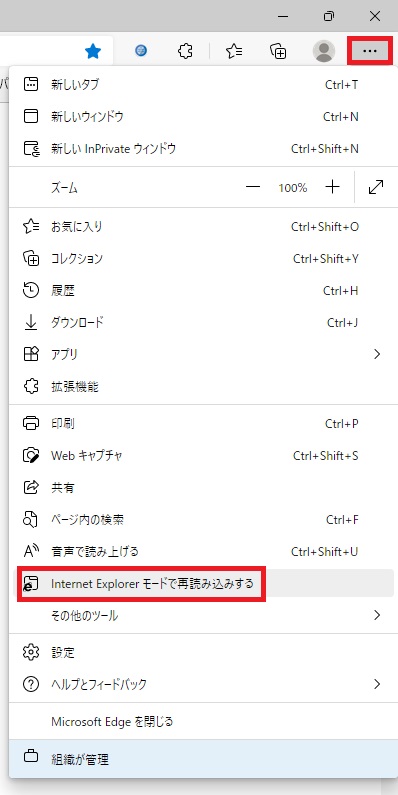
IEモードで再読み込みされます。”次回、このページをInternetExplorerモードで開く”にチェックを入れるとそのサイトは30日間自動的にIEモードで開くようになります。
IEモードを終了する際は”InternetExplorerモードで再読み込みをする”が”InternetExplorerモードを終了する”に変わっているのでそちらから終了します。
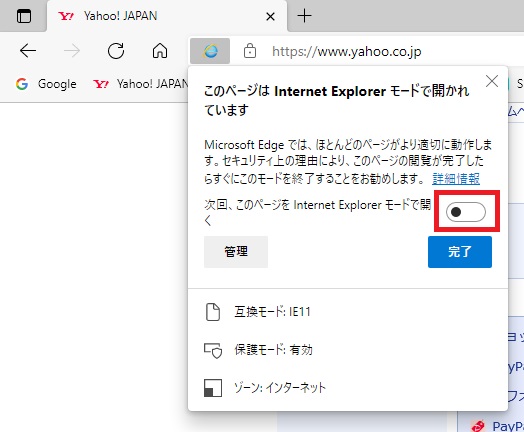
●おわりに
InternetExplorerの終了が間近に迫っています。
今後はInternetExplorerでは正常に表示されないサイトも増えていくと思われる為、早めにEdgeやChromeといった現行のブラウザに慣れて頂く事をお勧めします。
ブラウザの移行について分からない点等ございましたらお気軽にお問い合わせください。
ユースウェア保守契約
サービスを知りたいはこちら
お問い合わせフォーム
